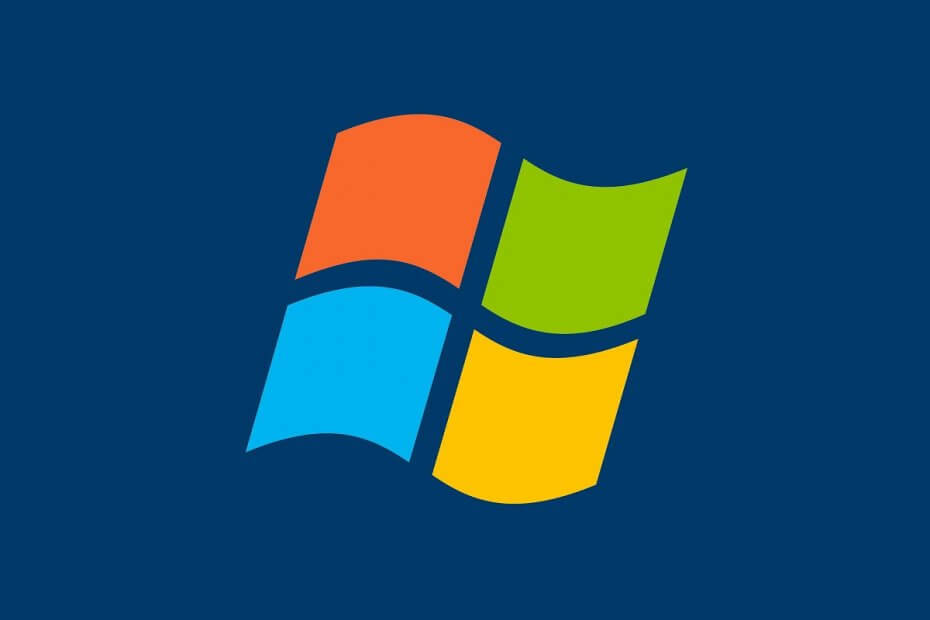
ซอฟต์แวร์นี้จะช่วยให้ไดรเวอร์ของคุณทำงานอยู่เสมอ ทำให้คุณปลอดภัยจากข้อผิดพลาดทั่วไปของคอมพิวเตอร์และความล้มเหลวของฮาร์ดแวร์ ตรวจสอบไดรเวอร์ทั้งหมดของคุณใน 3 ขั้นตอนง่ายๆ:
- ดาวน์โหลด DriverFix (ไฟล์ดาวน์โหลดที่ตรวจสอบแล้ว)
- คลิก เริ่มสแกน เพื่อค้นหาไดรเวอร์ที่มีปัญหาทั้งหมด
- คลิก อัพเดทไดรเวอร์ เพื่อรับเวอร์ชันใหม่และหลีกเลี่ยงระบบทำงานผิดปกติ
- DriverFix ถูกดาวน์โหลดโดย 0 ผู้อ่านในเดือนนี้
Microsoft ไม่รองรับอีกต่อไป Windows 7 และด้วยเหตุนี้ผู้ใช้จำนวนมากจึงหันมาใช้ Windows 10
แน่นอน สิ่งเดียวที่ซับซ้อนกว่ากระบวนการอัปเกรดก็คือ โอนเก่า ข้อมูลจาก Windows 7 ไปยังระบบปฏิบัติการใหม่
โชคดีที่มีวิธีการมากมายที่คุณสามารถใช้ได้ ย้ายข้อมูลของคุณอย่างปลอดภัย. ยิ่งไปกว่านั้น วิธีการเหล่านี้หลายวิธีหมุนรอบตัวคุณโดยใช้ไฟล์สำรองอิมเมจของ Windows 7
อย่างไรก็ตาม ไฟล์เหล่านี้มักจะมีขนาดใหญ่กว่า ดังนั้นการย้ายไปยังไดรฟ์อื่นจึงมีความสำคัญ นี่เป็นกรณีพิเศษหากไม่มีพื้นที่จัดเก็บเหลือใช้
นั่นคือเหตุผลที่เราสร้างคำแนะนำทีละขั้นตอนเกี่ยวกับวิธีการถ่ายโอนไฟล์สำรองของ Windows 7 ไปยังไดรฟ์ต่างๆ ในขณะที่ยังคงใช้งานได้
ฉันจะย้ายไฟล์สำรองของ Windows 7 ไปยังไดรฟ์อื่นได้อย่างไร
โชคดีที่การย้ายไฟล์สำรองของ Windows เป็นเพียงเรื่องของการคัดลอกและวางไฟล์จากไดเร็กทอรีหนึ่งไปยังอีกไดเร็กทอรีหนึ่ง สิ่งเดียวที่จับได้คือแม้ว่าวิธีนี้อาจจะง่าย แต่ก็มีกฎสองสามข้อที่คุณควรปฏิบัติตามหากคุณต้องการให้ไฟล์ใช้งานได้:
คุณสามารถย้ายภาพของคุณได้ทุกที่ที่คุณต้องการ อย่างไรก็ตาม เพื่อที่จะกู้คืนจากโฟลเดอร์เหล่านั้น โฟลเดอร์ WindowsImageBackup จะต้องถูกย้ายไปยังรูทของไดรฟ์
ซึ่งมักจะมีลักษณะดังนี้:
- J:\WindowsImageBackup
อย่างที่คุณเห็น ไฟล์ WindowsImageBackup จะพร้อมใช้งานทันทีที่คุณเปิดไดรฟ์ภายนอก และจะไม่จัดเก็บไว้ในโฟลเดอร์หรือโฟลเดอร์ย่อยอื่น
คุณพบว่าโซลูชันนี้ซับซ้อนเกินไปหรือไม่ รับโปรแกรมที่จะทำให้ง่ายขึ้น!
การปฏิบัติที่ดีอย่างหนึ่งที่คุณควรรู้คือคุณสามารถจัดการกับแนวโน้มของ Windows เพื่อแทนที่ไฟล์สำรองได้อย่างไร ตัวอย่างเช่น คุณรู้ว่าเมื่อใดก็ตามที่คุณสร้างไดเร็กทอรี ina สำรองของ Windows ใหม่ ข้อมูลสำรองที่มีอยู่แล้วจะถูกแทนที่ด้วยข้อมูลใหม่
คุณสามารถหลีกเลี่ยงปัญหานี้ได้โดยการสร้างไฟล์สำรอง จากนั้นย้ายไฟล์เหล่านั้นไปยังโฟลเดอร์ย่อยที่มีป้ายกำกับอย่างเหมาะสม คุณยังสามารถรวมเอกสารข้อความในโฟลเดอร์ย่อยเพื่อให้ระบุได้ง่ายขึ้นว่าเป็นข้อมูลสำรองใด
เมื่อใดก็ตามที่คุณต้องการกู้คืน เพียงแค่นำไฟล์สำรองจากโฟลเดอร์ย่อยแล้ววางกลับเข้าไปในรูทของไดรฟ์ของคุณ
บทสรุป
อย่างที่คุณเห็น ตราบใดที่คุณปฏิบัติตามกฎง่ายๆ ข้อเดียว การย้ายไฟล์สำรองของ WIndows 7 ระหว่างไดรฟ์ต่างๆ ก็ไม่มีอะไรมาก ที่จริงแล้ว คุณสามารถจัดเก็บข้อมูลสำรองต่างๆ ได้พร้อมๆ กัน เนื่องจากข้อจำกัดของคีย์นี้
คุณพบว่าบทความนี้มีประโยชน์หรือไม่? แจ้งให้เราทราบในส่วนความคิดเห็นด้านล่าง
บทความที่เกี่ยวข้องที่คุณควรตรวจสอบ:
- การแก้ไข: Wi-Fi แสดงการเข้าถึงที่จำกัดใน Windows 7
- วิธีใช้ Windows 7 ตลอดไปและไม่ต้องอัปเกรดเป็น Windows 10
- วิธีแก้ไขปัญหาเดสก์ท็อปเพิ่มเติมใน Windows 7


